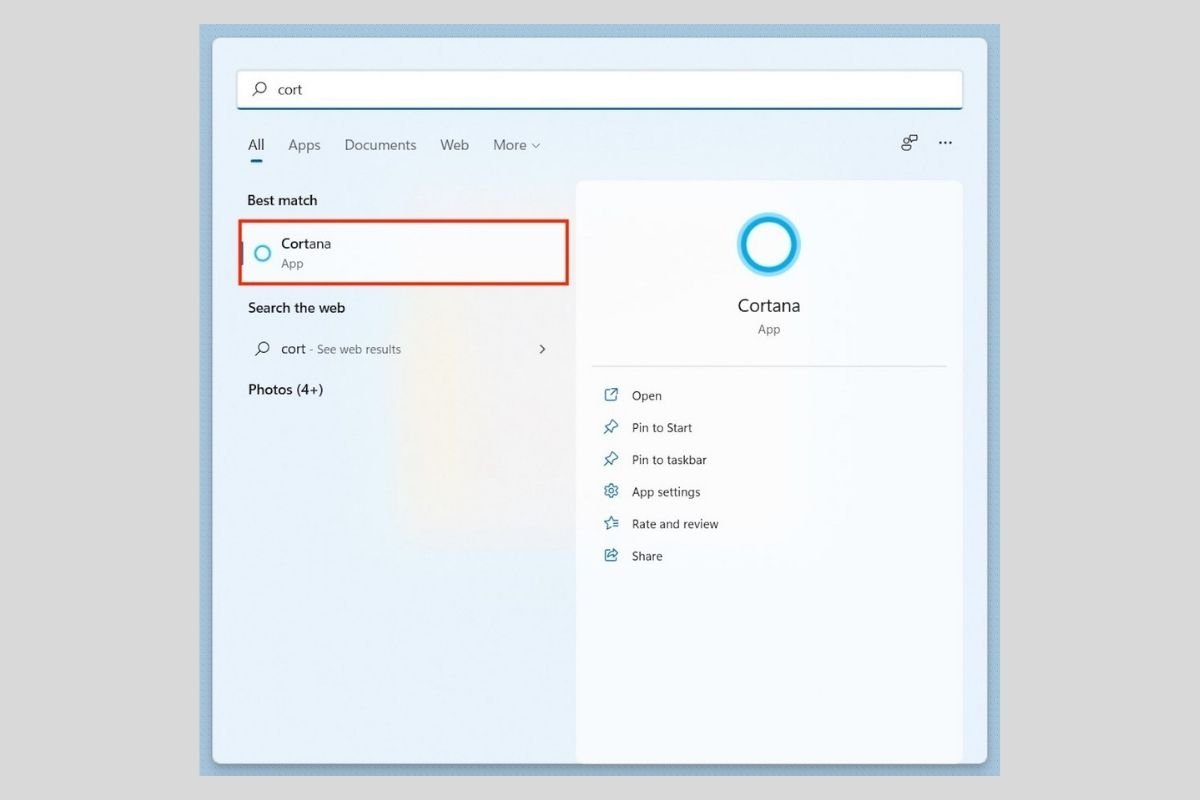Cortana ist Microsofts Angebot im Bereich der Sprachassistenten. Obwohl es ursprünglich als gute Alternative zu Alexa und Google Assistant vorgeschlagen wurde, hat er die Nutzerinnen und Nutzer in Wahrheit nie wirklich überzeugt. Wenn das bei dir auch der Fall ist, fragst du dich wahrscheinlich, wie du dieses Programm auf deinem Gerät deaktivieren kannst. In den folgenden Abschnitten zeigen wir dir ein paar Möglichkeiten.
Deaktiviere Cortana über die Windows 11 Einstellungen
Die erste Methode ist der Zugriff auf die Windows 11-Einstellungen über das Startmenü oder mit der Tastenkombination Windows + I.
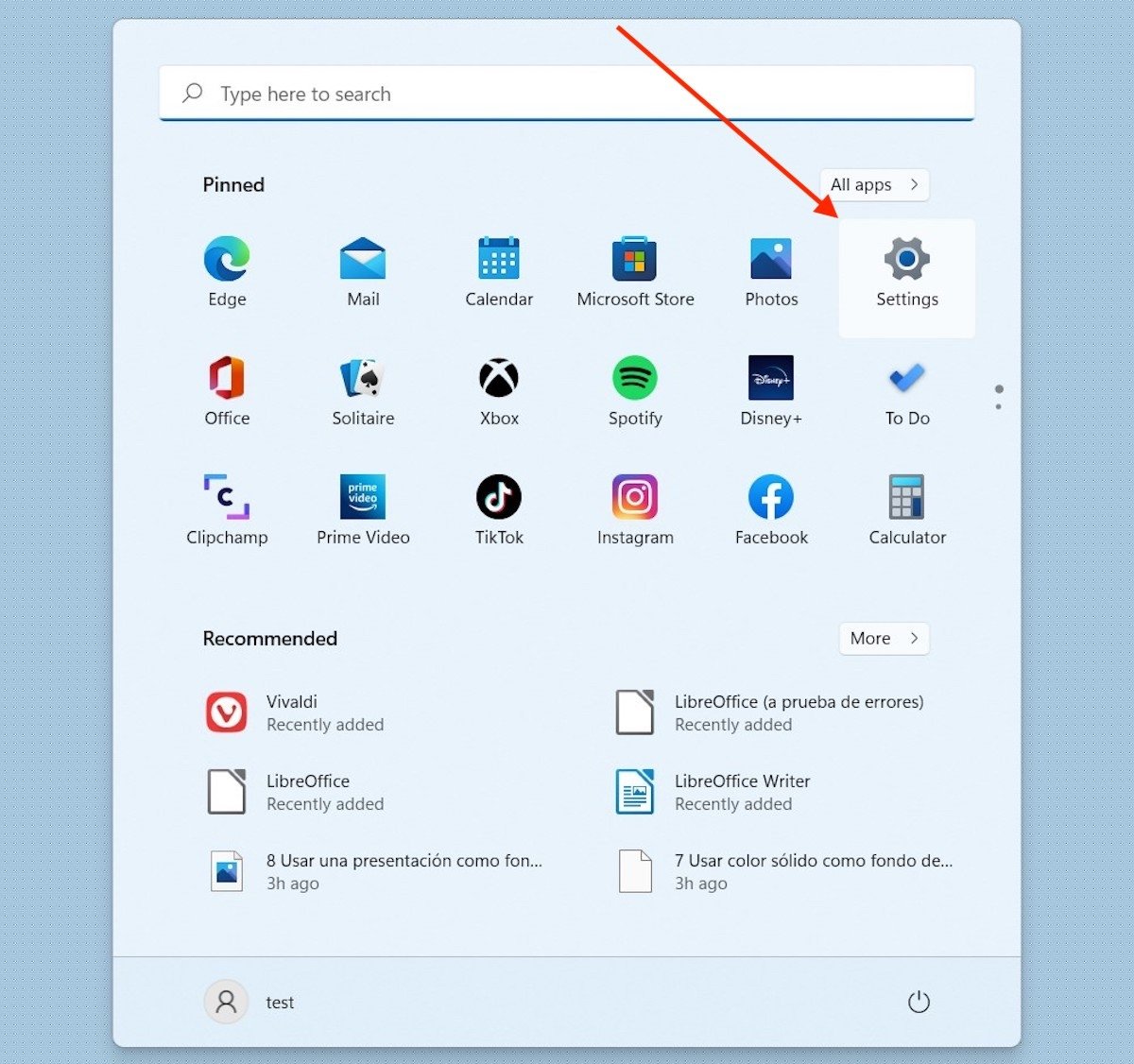 Windows 11 Einstellungen öffnen
Windows 11 Einstellungen öffnen
Dann klickst du auf Apps und dann auf Apps & features.
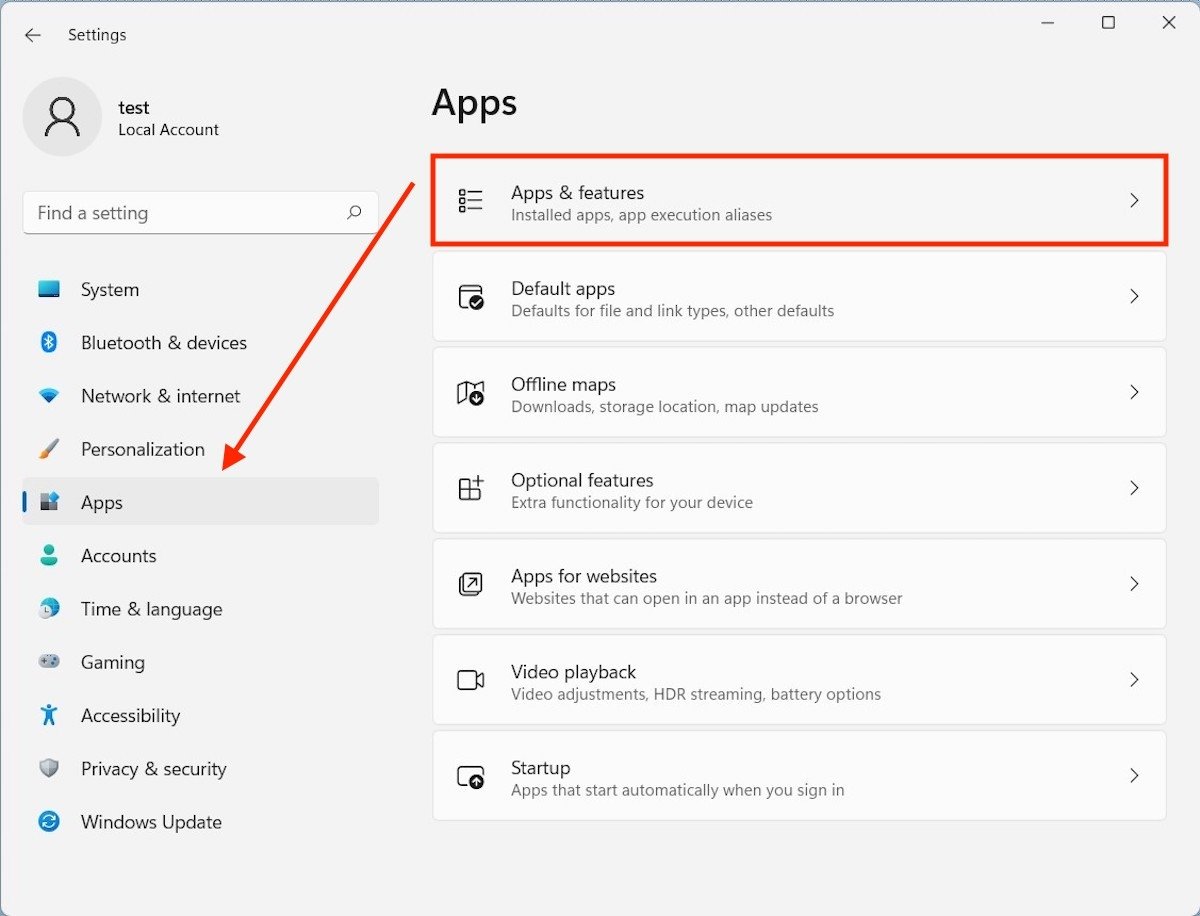 Windows-Anwendungen und -Funktionen
Windows-Anwendungen und -Funktionen
Warte, bis die Anwendung die vollständige Liste der auf deinem Computer installierten Programme geladen hat. Suche dann nach Cortana in der Liste. Das ist sehr einfach, denn die Apps sind alphabetisch sortiert. Wenn du Cortana im Blick hast, klicke auf die drei vertikalen Punkte auf der rechten Seite des Fensters. Klicke schließlich auf Advanced options, um fortzufahren.
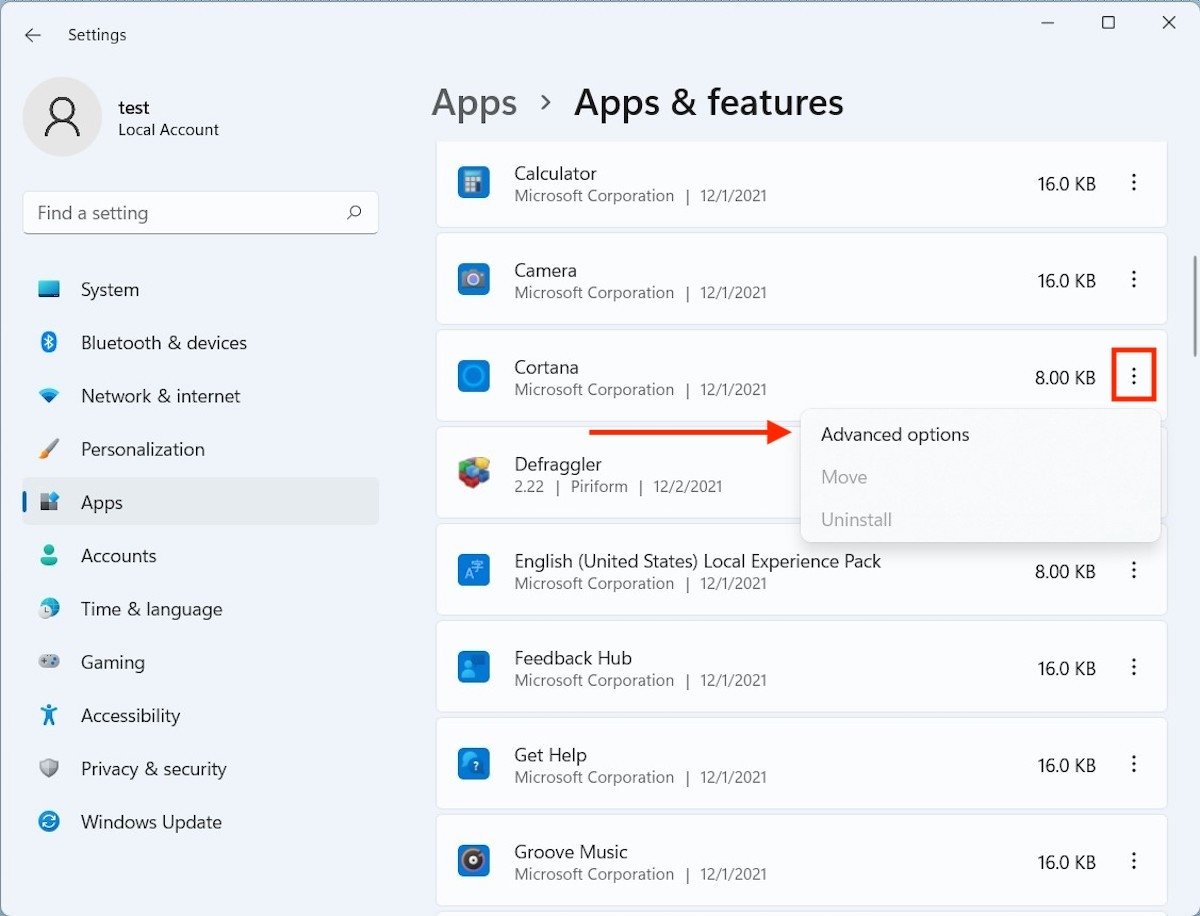 Erweiterte Optionen für Cortana
Erweiterte Optionen für Cortana
Deaktiviere die Optionen Microphone und Cortana, wie im Screenshot unten gezeigt. Setze außerdem die Option Let this app run in background auf Never.
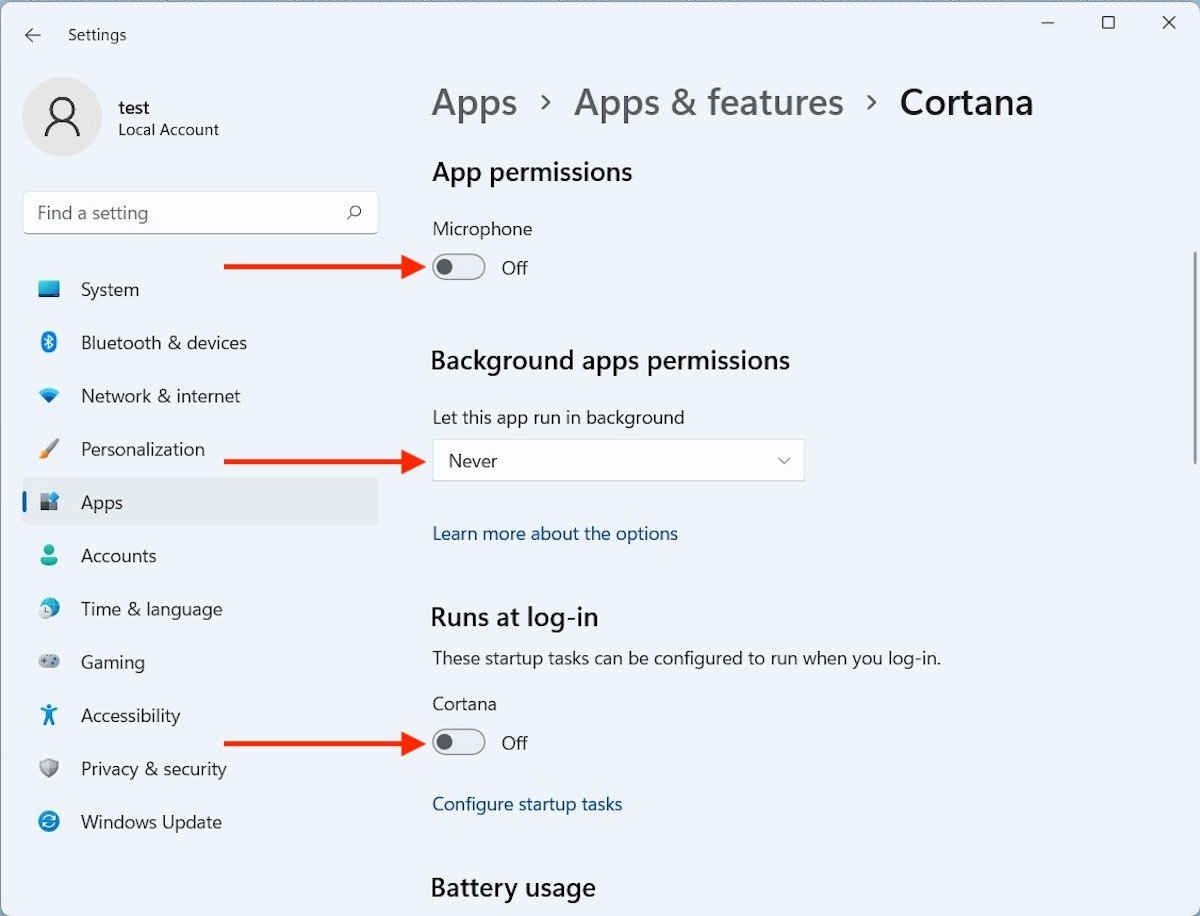 Cortana aus dem Startmenü entfernen
Cortana aus dem Startmenü entfernen
Wenn du diese Änderungen vornimmst, wird Cortana auf deinem Computer deaktiviert. Aber wenn du eine schnelle Suche durchführst, wirst du feststellen, dass sie nicht ganz verschwunden ist.
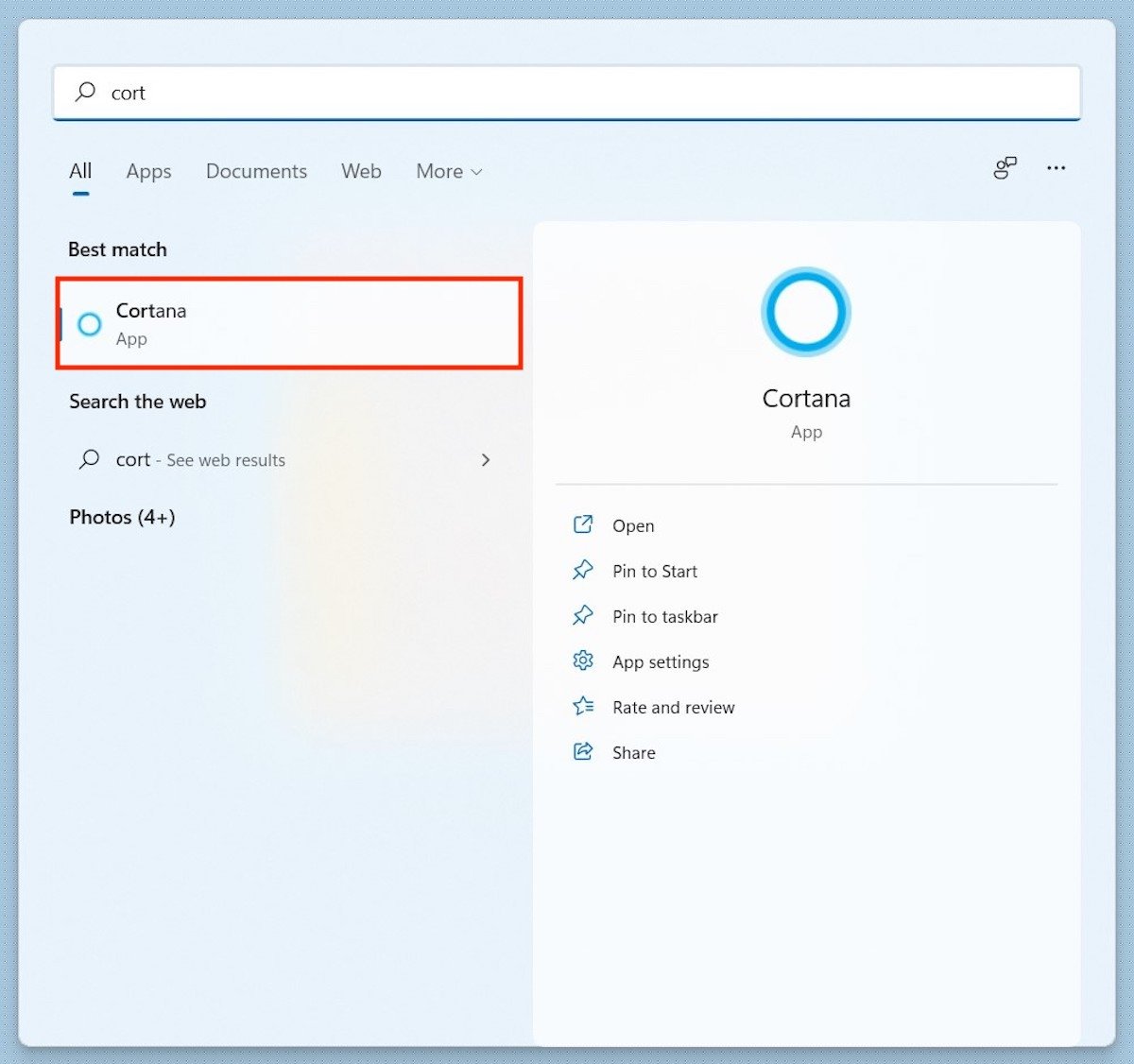 Cortana unter Windows
Cortana unter Windows
Gibt es eine Möglichkeit, Cortana komplett zu entfernen? Ja, dank eines Befehls aus der PowerShell.
Cortana vollständig mit der PowerShell entfernen
Um auf die PowerShell zuzugreifen, suche einfach nach ihr und klicke auf Run as administrator.
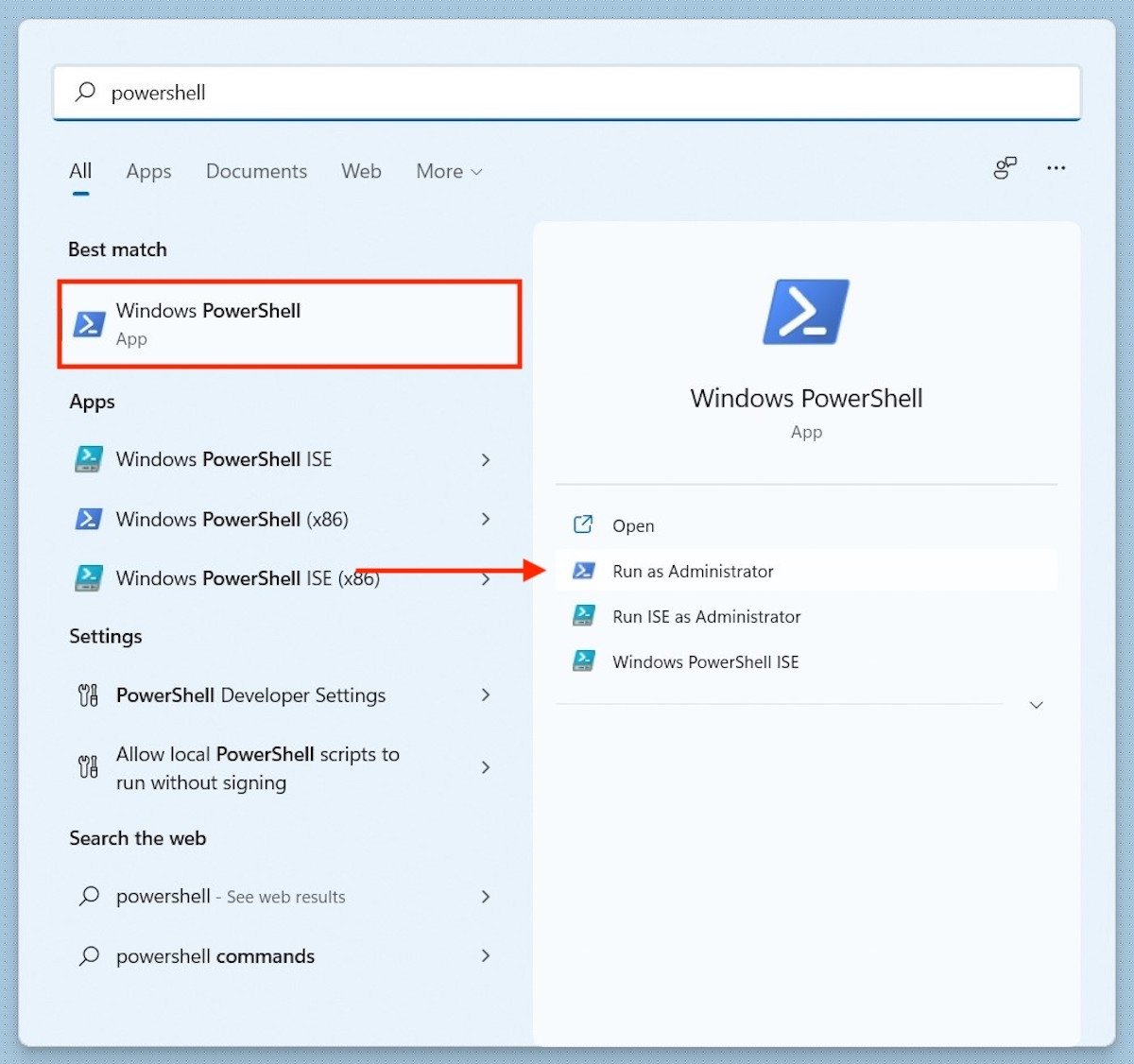 Starte PowerShell als Administrator
Starte PowerShell als Administrator
Dann gibst du den folgenden Befehl ein:
Get-AppxPackage -allusers Microsoft.549981C3F5F10 | Remove-AppxPackage
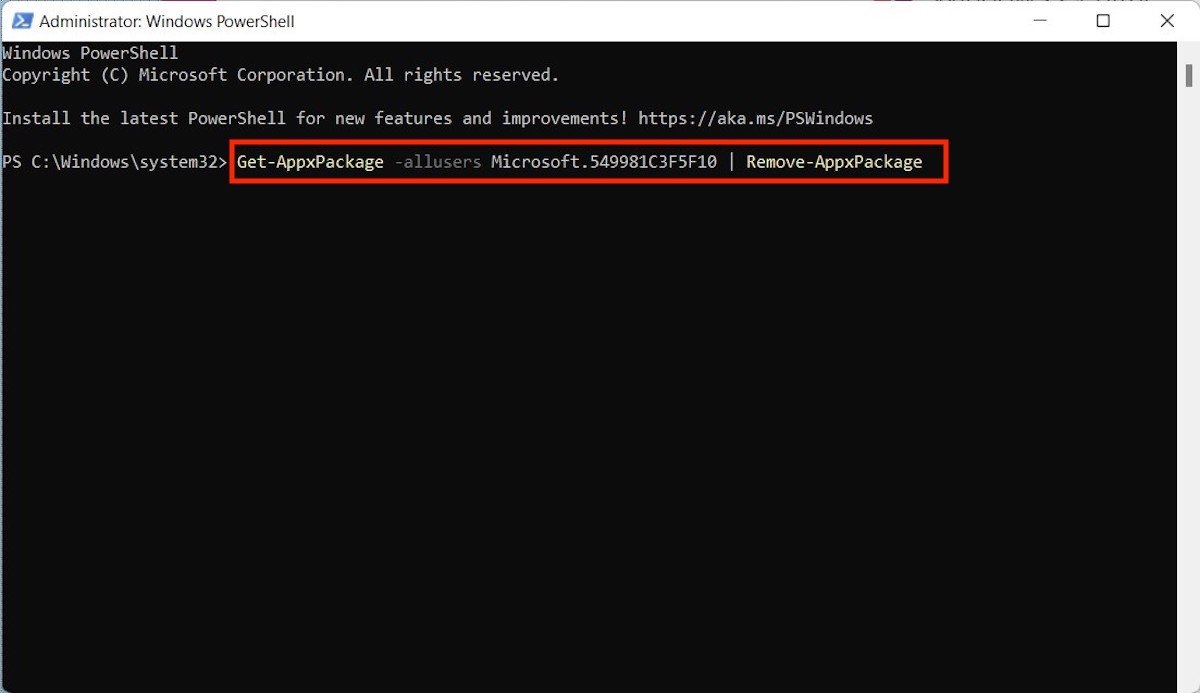 Cortana dauerhaft deinstallieren
Cortana dauerhaft deinstallieren
Wenn du die Eingabetaste drückst, wird der Befehl wirksam und Cortana wird vollständig von deinem Computer entfernt. Vergiss nicht, dass du dieses Tool jederzeit im App-Shop wiederherstellen kannst.